maya刚体和约束
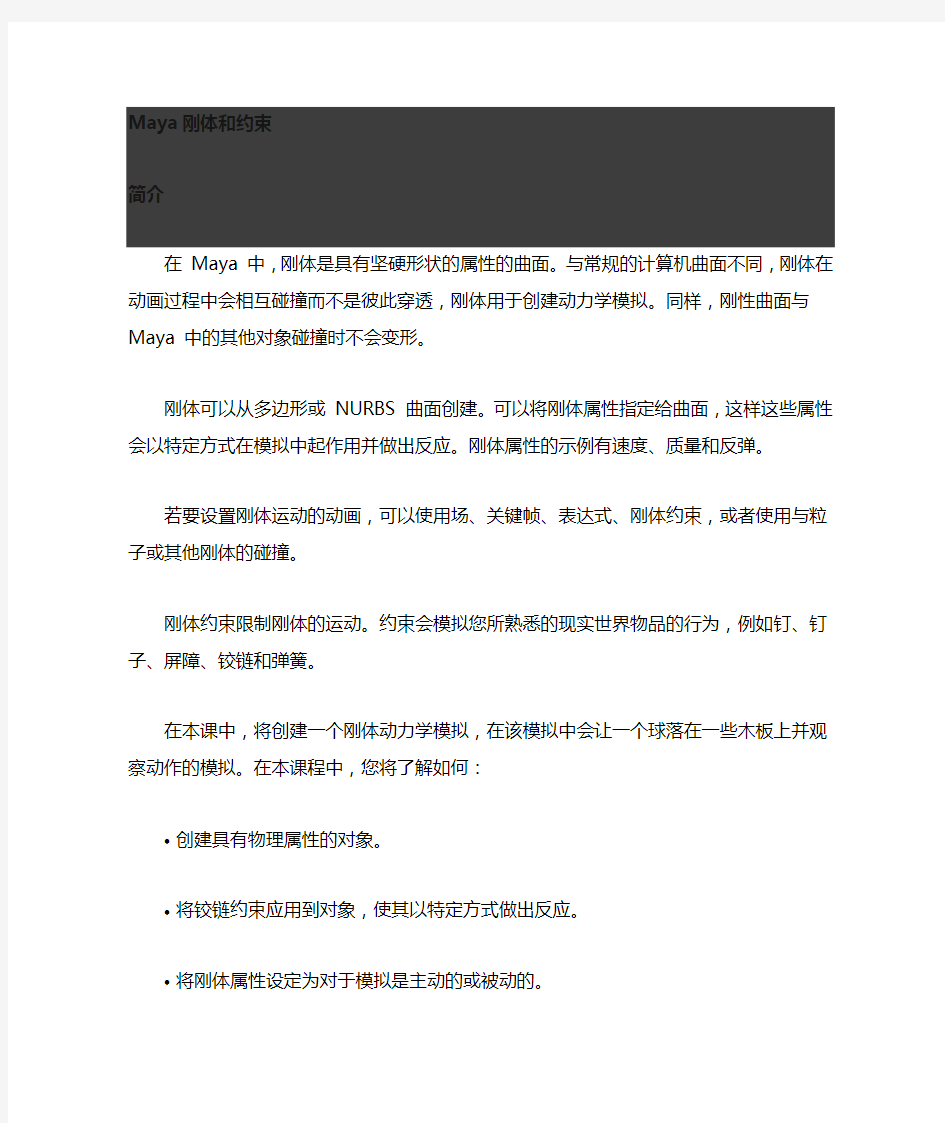
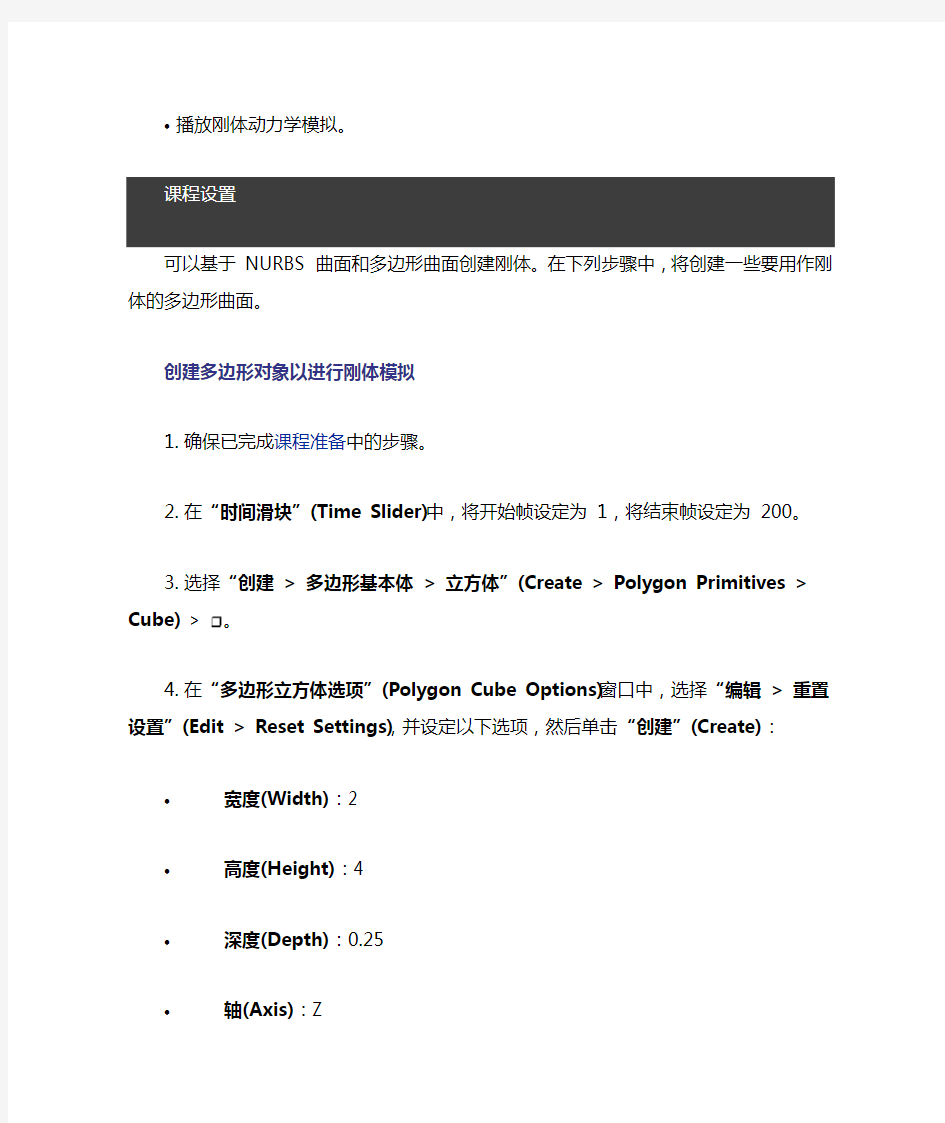
Maya刚体和约束
简介
在Maya 中,刚体是具有坚硬形状的属性的曲面。与常规的计算机曲面不同,刚体在动画过程
中会相互碰撞而不是彼此穿透,刚体用于创建动力学模拟。同样,刚性曲面与Maya 中的其他
对象碰撞时不会变形。
刚体可以从多边形或NURBS 曲面创建。可以将刚体属性指定给曲面,这样这些属性会以特定
方式在模拟中起作用并做出反应。刚体属性的示例有速度、质量和反弹。
若要设置刚体运动的动画,可以使用场、关键帧、表达式、刚体约束,或者使用与粒子或其他刚
体的碰撞。
刚体约束限制刚体的运动。约束会模拟您所熟悉的现实世界物品的行为,例如钉、钉子、屏障、铰链和弹簧。
在本课中,将创建一个刚体动力学模拟,在该模拟中会让一个球落在一些木板上并观察动作的模拟。在本课程中,您将了解如何:
?创建具有物理属性的对象。
?将铰链约束应用到对象,使其以特定方式做出反应。
?将刚体属性设定为对于模拟是主动的或被动的。
?播放刚体动力学模拟。
课程设置
可以基于NURBS 曲面和多边形曲面创建刚体。在下列步骤中,将创建一些要用作刚体的多边
形曲面。
创建多边形对象以进行刚体模拟
1.确保已完成课程准备中的步骤。
2.在“时间滑块”(Time Slider)中,将开始帧设定为1,将结束帧设定为200。
3.选择“创建 > 多边形基本体 > 立方体”(Create > Polygon Primitives > Cube) >
。
4.在“多边形立方体选项”(Polygon Cube Options)窗口中,选择“编辑 > 重置设
置”(Edit > Reset Settings),并设定以下选项,然后单击“创建”(Create):
?宽度(Width):2
?高度(Height):4
?深度(Depth):0.25
?轴(Axis):Z
5.仍然保持多边形选中,选择“编辑 > 特殊复制”(Edit > Duplicate Special) >。
6.在“特殊复制选项”(Duplicate Special Options)窗口中,选择“编辑 > 重置设
置”(Edit > Reset Settings)。设置下列选项,然后单击“特殊复制”(Duplicate Special):
?平移(Translate):0 3 0
?副本数(Number of copies):5
将创建多边形的五个副本,每个副本在较低的副本上方放置 3 个单位。
定位对象以进行刚体模拟
1.按下图中的侧视图中所示,定位对象。若要精确地定位木板,请分别选择每块木板,并使用
“通道盒”(Channel Box)从该列表中输入适合的值:
?pCube1 - 平移 Z (Translate Z):0
?pCube2 - 平移 Z (Translate Z):2
?pCube3 - 平移 Z (Translate Z):0
?pCube4 - 平移 Z (Translate Z):2
?pCube5 - 平移 Z (Translate Z):-1
?pCube6 - 平移 Z (Translate Z):1
创建铰链约束
铰链约束可沿指定的轴约束刚体。可以使用“铰链”(Hinge)约束创建一些效果,如门铰链、连接火车车厢的链或钟摆等。在此示例中,“铰链”(Hinge)约束将木板约束到场景视图中的某个位置。
在以下步骤中,将“铰链”(Hinge)约束添加到木板的中心,这会自动将木板变为刚体。对每个木板执行该操作。默认情况下,Maya 会在您使用某个场或刚体约束控制刚体的运动时自动创建一个刚体。
创建铰链约束
1.选择“柔体/刚体 > 创建铰链约束”(Soft/Rigid Bodies > Create Hinge
Constraint)> 。
2.在“约束选项”(Constraint Options)窗口中,设定下列选项:
?初始方向(Initial Orientation) X、Y、Z:0 90 0
?使选项窗口保持打开状态。
默认情况下,初始方向设定为0, 0, 0,这会确定铰链约束的方向,以使其在世界空间中平行于Z 轴。通过在Y 轴上将方向设定为90,铰链约束将绕Y 轴旋转90 度,从而使该约束的方向平行于X 轴。
通过使“设置初始位置”(Set Initial Position)保留其默认设置,将在刚体的质心创建铰链约束。
3.在“约束选项”(Constraint Options)中选择pCube1 并单击“应用”(Apply)。
4.在“约束选项”(Constraint Options)中选择pCube2 并单击“应用”(Apply)。
5.重复该操作,直至六个木板都应用了约束。
6.关闭“约束”(Constraint)选项窗口。
运行动力学模拟
在接下来的步骤中,将创建一个球,然后添加重力以使球掉落并撞击板,再播放模拟。
为模拟创建球
1.选择“创建 > 多边形基本体 > 球体”(Create > Polygon Primitives > Sphere) >
。
2.将“半径”(Radius)设定为0.2,然后单击“创建”(Create)。
3.在“通道盒”(Channel Box)中,将“球体”(Sphere)的“平移Y”(Translate Y)值设
定为18。
将重力属性添加到球
1.在球体仍处于选定状态时,选择“场> 重力”(Fields > Gravity)。
将“重力”(Gravity)连接到球体时,将自动使球体成为主动刚体。“重力”(Gravity)仅影响添加“重力”(Gravity)场时选定的对象。
运行动力学模拟
1.在“时间滑块”(Time Slider)中,播放动画。
球将掉落并与板碰撞,板绕铰链约束旋转。
将主动刚体更改为被动刚体
Maya 具有两种刚体:主动刚体和被动刚体。通过动力学(场、碰撞和弹簧)而非关键点对主
动刚体设定动画。
因为球和板都是主动刚体,因而球因重力的拉动而落下,并在碰撞到板后又反弹。
被动刚体可与主动刚体碰撞。可以对其“平移”(Translate)和“旋转”(Rotate)属性设置关键帧,但动力学对其没有效果。
在以上步骤中,所有板都是主动刚体并对球的碰撞做出反应。在以下步骤中,可以将底部的板更改为被动刚体,以使球反弹离开板而板却不对碰撞做出反应。
将主动刚体更改为被动刚体
1.选择pCube1 并显示“属性编辑器”(Attribute Editor)。
2.单击rigidBody1选项卡,以显示刚体属性。
3.在“刚体属性”(Rigid Body Attributes)区域中,禁用“主动”(Active)以使pCube1
成为被动刚体。隐藏“属性编辑器”(Attribute Editor)。
4.转到播放范围的开始处,然后播放动画。
观察pCube1 如何不再对球的影响做出反应而球却继续反弹。
课程总结
在本课中,学习了一些与刚体动力学有关的基础概念。
主动刚体和被动刚体之间存在差异。
如果一个刚体是被动刚体,那么主动刚体可以与其发生碰撞,但不会移动它。通过设置关键帧可以控制其移动。
如果某个刚体是主动刚体,那么可以使用动力(特别是场和碰撞)来控制其移动。可以更改刚体的主动和被动状态来获得各种效果。例如,可以使用关键帧(被动刚体)将球滚离桌面,然后使用重力使球落下(主动刚体)。
可以在主动刚体与场景视图中的某个位置之间使用铰链约束。
也可以在被动刚体和与场景视图中的某个位置之间,两个刚体之间,以及主动刚体和被动刚体之间创建铰链约束。
其他类型的约束包括钉约束、钉子约束、弹簧约束和屏障约束。
MAYA人头建模终极秘笈
转一篇MAYA人头建模教程。教程可谓经典到掉渣。深入的从MAYA人头建模各个层面详尽的介绍了人头建模的方法和所有应当注意的细节。转发飞特。和飞特学习MAYA的朋友们一起学习。 一、简介 建立可信的人脸,是每一个三维艺术家的最终目标之一。但是要获得真实和自然的作品需要我们在每一步都做到最好,包括资料的收集、模型的规划、纹理的绘制和最后的渲染等等。在这篇文章中我讲解研究建模的过程,谈论如何使用Maya或其它工具怎么一步步的完成模型。如:工作的流程、建模的不同方法、拓补的结构、常见的错误等等。 二、开始建模前的准备 在进入建模之前,我研究了怎样获得好的参考图片或是绘制的概念图。这些东西对我们后期的建模有非常重要的作用,参考图片和概念图的质量将直接影响到我的模型的准确性。如果我们在这个过程中犯了错误,那将在建模的时候遇到很多问题,可能我们模型会在匹配正面的图片,但侧面确看起来不是那么回事。这些错误将耗费我们大量的时间去修改。 如果我们要使用真人的照片来做参考,那么照片的角度是非常重要的,否则我们的模型将是错误的,而我们会不得不花费大量的时间来调整。另外我们也要考虑到照相机的焦距,焦距越长越接近我们参考模型用的视角。然而从理论上说因为视角的变化我们得到的照片总是和真人有区别的,我们参考图片做册模型会比真人略胖,当然这个问题可以通过后期的修改来解决。另外我们还需要考虑图片上灯光,太亮或太暗的光线的图片会隐藏很多细节,所以我们不能使用。 比较差的参考图片,尽量不要使用下面这样的图片 图片1 比较好的参考图片
图片2 在Maya里建立参考图片因为视角的差异,我们无法直接从照相机获得直接用于Maya的参考图片,我们应该在Photoshop中进一步修正我们需要的图片。 下面的正侧面细节不能匹配 我们通过修改让图片匹配
多刚体系统的碰撞理论及应用 (修复的)
多刚体系统的碰撞理论及应用现状 一、多体系统碰撞动力学建模理论 多体系统碰撞力学从力学本质上是一种非定常、变边界的高度非线性动力学过程,其中对碰撞过程的正确处理是解决多体接触碰撞动力学问题的关键。按照对碰撞过程假设的不同,可以将其建模方法分为以下3种类型:冲量动量法,连续碰撞力模型,基于连续介质力学的有限元方法。文献[1]对它们各自在理论建模和数值方法方面的优势和局限性进行了讨论。 碰撞问题作为持续时间很短的瞬态动力学过程,对于实验装置的响应速度要求很高。常用的碰撞测量传感器主要有应变传感器、压电传感器、激光传感器和高速摄影机。 二、具有摩擦的刚体碰撞 刚体碰撞是力学上的一个经典问题,但目前大都采用给定恢复系数进行分析的方法,文献[2]则直接从两刚体碰撞时Newton第二定律出发,建立了计及摩擦的两刚体碰撞基本理论。对于具有摩擦的刚体碰撞,两刚体接触点切线方向受到摩擦力的作用,影响了碰撞结果,而两刚体切线方向的运动状态(称碰撞状态)又与刚体质量分布、摩擦系数和初始接触状态等有关,呈现出多样性。具有摩擦的刚体碰撞过程两刚体在接触点的相对运动可分为单向滑动(Sliding),反向滑动(Reversed sliding)和粘滞(Sticking)这三种现象。 1、两个刚体不受外力自由地运动,在某一瞬间发生碰撞,如图1所示。 假定:(1)假定在接触点,法线方向作用压缩力,切线方向作用摩擦力,且接触点不传递力矩; (2)在碰撞过程中,碰撞接触时间极短,在碰撞过程中,刚体1和2的惯性矩阵以及雅可比矩阵可视为一定; (3)是2维平面碰撞问题,其运动只在n和t构成的平面内产生。在接触点,刚体2作用刚体1的力的切向成分,滑动时按照库仑摩擦定律(干摩擦)。 在这3点假设的基础上,可以得到接触点的相对速度、两个刚体的相对运动和碰撞接触时的力传递模型和基本关系式。 2、碰撞状态的分类判别法、冲量和恢复系数 碰撞过程中,切线方向的相对运动如图2所示,能分成三类:单向滑动碰撞,其相对滑动方向在碰撞过程中是一定的不变的;反向滑动碰撞,其切向相对滑动速度减小,在时刻成为
刚体平衡的条件
第五节刚体平衡的条件 沈阳市私立科汇高级中学于欣禾 教材:人教版物理选修2-2 第一章:物体的平衡 教学目标: 一、知识技能 1、知道刚体的概念。 2、理解刚体平衡的条件。 3、结合生活实例,掌握解决刚体平衡问题的步骤。 二、过程与方法 同时受到几个非共点力作用的刚体平衡条件的探究过程,培养学生的动手操作能力,概括能力和分析推理能力。 三、情感态度与价值观 通过探究刚体平衡条件的实验过程,培养学生实事求是的科学态度,团队合作精神和创新意识。通过刚体平衡条件的应用培养学生理论联系实际的能力。 教学重点: 1、什么是刚体 2、掌握刚体平衡的条件 3、学会解决刚体平衡条件问题的步骤 教学难点: 1、探究刚体平衡条件的设计实验 2、解决刚体平衡问题的条件的步骤与实际应用 教学方法: 实验法、转换法、讲练法、归纳法 教学用具: 刻度尺、弹簧测力计、钩码、铁架台、细线、多媒体 教学过程: 一、复习 通过前几节课的学习,我们已经知道力可以改变物体的运动状态,还可以改变物体的转动状态,为了描述力对物体的转动作用效果,我们引入了力矩这个概念。 1、什么叫做力矩? 学生:力和力臂的乘积叫做力对转动轴的力矩。 2、力矩的定义式? 学生:M=F L 3、力矩的方向? 顺时针力矩:使物体顺时针转动的力矩(M顺) 逆时针力矩:使物体逆时针转动的力矩(M逆) 一般规定逆时针力矩为正,顺时针力矩为负。 4、什么是力偶? 学生:大小相等,方向相反,不共线的两个平行力组成的系统,叫做力偶。 5、对于一个有固定转动轴的物体,力矩的平衡条件是什么?
学生:有固定转动轴的物体的平衡条件是力矩的代数和为零。 M1+M2+M3=0 或M合=0。 二、导入新课 1、概念导入 (1)我们来思考一下,物体受共点力的平衡条件什么?学生答:F合=0 (2)当物体受共点力作用时,我们可以把物体看成什么?学生答:质点。 当物体受非共点力作用时,我们就不能把物体看成质点。所以在力的作用下,我们就要考虑形变,但在正常情况下,很多物体的形变都非常微小,可忽略不计。(引出刚体的概念)所以我们定义:在任何外力作用下,大小和形状不变的物体,我们称为刚体。与质点一样,刚体也是一种理想化模型。 (3)如果刚体F合=0,一定处于平衡状态吗? (引导学生回答:当刚体受到力偶的作用时,就会加速转动,并不平衡。例如生活中的汽车方向盘。) 那么怎样才能使刚体处于平衡状态呢?这就是我们本节课要探究学习的内容。 2、新课引入:本节课我们来探究第一章第五节刚体平衡的条件。 三、新课教学 1、引入: 图片上所显示的是生活中常见的刚体模型,我们以扁担挑水为例,用实验模拟扁担挑水,探究扁担同时受到几个非共点力的作用,而处于平衡状态,需要满足什么条件呢? 2、实验探究 (1)构建刚体模型 首先我们要构造一个刚体模型,选用一个不容易变形的刻度尺,两个弹簧测力计模拟人对扁担的作用力,钩码模拟水桶对扁担的作用力。 (2)实验设计分析 我们都知道最简单的平衡状态是静止,要保证刻度尺处于静止状态(如图1),需要测量哪些物理量呢? 学生:力和力臂。 测量力时,就要对物体进行受力分析,分析刻度尺自身的重力,找到重心位置,为了实验方便,老师选取了质量分布均匀,形状规则的刻度尺,那它的重心在哪里?C点。(如图2)为什么要保持刻度尺水平呢? 学生:为了方便测量力臂。 根据桌子上有的实验器材,设计实验,设计表格,探究刚体平衡的条件。 (3)实验器材 刻度尺,弹簧测力计,钩码,铁架台,细线 (4)实验步骤及注意事项 a、先用弹簧测力计测出刻度尺自身重量G, b、细线拴住刻度尺A、B两点,把它挂在两个弹簧测力计下面,用铁架台固定弹簧测力计的上端。 c、在D处挂几个钩码(测出不同的总重量用G1表示) d、调节测力计的高低,使刻度尺在水平方向上平衡。 (注意:为了最终使刻度尺保持水平,可再用两个竖直的刻度尺分别测量水平刻度尺左右两端所处高度是否一致。减小实验误差)
MAYA坦克建模
MAYA tank modeling 这篇教程教飞特的朋友们介绍MAYA坦克建模的过程和具体的建模方法。教程很经典。写的也很详细。这里先感谢作者给我们制作这么好的MAYA建模教程。转发到飞特,也希望飞特的朋友们喜欢这篇教程。先看看最终的效果图: 目录 1.制作坦克模型的前期工作 2.模型的基础搭建 3.倒角的工具的应用 4.分析坦克上的一些部件的制作过程及其工具的应用 5.履带插件的运用方法 第一章制作坦克模型的前期工作 一.对于制作一个好的模型来说前期工作至为重要,所及充分的资料可以让你在制作中省去很多不必要的麻烦提高制作进度及其真实度。所以我在制作这个辆M1A2的时候就收集了大量的资料图片和散视图作为我所要制作的这两坦克的参考。 在补充一句如果你的经济条件允许的话最好买一个模型玩具当作参考这样效果会更加。
二.三视图的制作及其导入 1.首先在PS里打开我们所需要的三视图
这个步骤我想大家应该没什么问题。很简单运用剪切工具在配合ctrl+T来制作出右边的那三张不同角度的视图。 为了使视图的比例完全一直你可以把这三张截玩的视图托到一起运用降低透明度和变形命令(CTRL+T)来调整他们的大小。 调整完成后在分别保存一下为我们下一步工作做准备。 2.视图制作完毕现在我们打开MAYA。然后在front视图中的view/image plane/Imoport Image…点击一下然后导入相应的视图。 3.在执行一次view/image plane/你会发现Imoport Image…下面多出了个Image Plane Attributes点击一下他会出现image Plange点击他就可以进入你所在视图的编辑菜单。
刚体的定轴转动(带答案)
刚体的定轴转动 一、选择题 1、(本题3分)0289 关于刚体对轴的转动惯量,下列说法中正确的是[ C ] (A)只取决于刚体的质量,与质量的空间分布和轴的位置无关。 (B)取决于刚体的质量和质量的空间分布,与轴的位置无关。 (C)取决于刚体的质量、质量的空间分布和轴的位置。 (D)只取决于转轴的位置,与刚体的质量和质量的空间分布无关。 2、(本题3分)0165 均匀细棒OA可绕通过某一端O而与棒垂直的水平固定光滑轴转动,如图所示,今使棒从水平位置由静止开始自由下降,在棒摆到竖直位置的过程中,下述 说法哪一种是正确的? (A)角速度从小到大,角加速度从大到小。 (B)角速度从小到大,角加速度从小到大。 (C)角速度从大到小,角加速度从大到小。 (D)角速度从大到小,角加速度从小到大。 3.(本题3分)5640 一个物体正在绕固定的光滑轴自由转动,则[ D ] (A)它受热或遇冷伸缩时,角速度不变. (B)它受热时角速度变大,遇冷时角速度变小. (C)它受热或遇冷伸缩时,角速度均变大. (D)它受热时角速度变小,遇冷时角速度变大. 4、(本题3分)0292
一轻绳绕在有水平轴的定滑轮上,滑轮质量为m ,绳下端挂一物体,物体所受重力为P ,滑轮的角加速度为β,若将物体去掉而以与P 相等的力直接向下拉绳子,滑轮的角加速度β将 [ C ] (A )不变 (B )变小 (C )变大 (D )无法判断 5、(本题3分)5028 如图所示,A 、B 为两个相同的绕着 轻绳的定滑轮,A 滑轮挂一质量为M 的物体,B 滑轮受拉力F ,而且F=Mg , 设A 、B 两滑轮的角加速度分别为βA 和βB ,不计滑轮轴的摩擦, 则有 [ C ] (A )βA =βB (B )βA >βB (C )βA <βB (D )开始时βA =βB ,以后βA <βB 6、(本题3分)0294 刚体角动量守恒的充分而必要的条件是 [ B ] ( A )刚体不受外力矩的作用。 ( B )刚体所受合外力矩为零。 ( C )刚体所受的合外力和合外力矩均为零。 ( D )刚体的转动惯量和角速度均保持不变。 7、(本题3分)0247 如图示,一匀质细杆可绕通过上端与杆垂直的水平光滑固定轴O 旋转,初始状态为静止悬挂。现有一个小球自左方水平打击细杆,设小球与细杆之间为非弹性碰撞,则在碰撞过程中对细杆与小球这一系统 (A )只有机械能守恒。 (B )只有动量守恒。
转动惯量
§3.5转动惯量 教学目的能够熟练掌握推导动量矩的表达式,能够求导出刚体对定点的转动动能,理解和掌握刚体的转动惯量的定义及定义式,牢记并能熟练运用平行轴定理,了解刚体的惯量张量及惯量椭球,能够运用惯量椭球消去惯量积。 重点刚体的动量矩,刚体的转动动能,转动惯量,惯量张量和惯量椭球,惯量主轴极其求法。 教学过程 一、刚体的动量矩 在质点动力学和质点组动力学重,我们都曾遇到动量矩定理,并把它作为三大基本定理之一。在刚体动力学重,大量篇幅是研究刚体的转动问题。因此,就经常要用到动量矩定理。 在还没有研究动量矩定理在刚体动力学中的作用以前,让我们先来研究一下,在转动问题中,动量矩的表达式是怎样的? 图3.5.1 假设刚体在某一时刻以角速度ω作定点转动。在它里面,取任一质点 P,它 i 的质量是 m,速度为i v(未画出)。如i P对定点O的位矢是i r(图3.5.1),则此i 质点对定点O的动量矩为
i i i v r m ? 而整个刚体对O 的动量矩为刚体中各质点对同一点的动量矩的矢量和: ∑=?=n i i i i v r J 1)(m (3.5.1) 因为 i i r ωv ?= 故 ])([1∑=??=n i i i i r ωr J m 即 ])([12∑=?-=n i i i i i r ωr r ωJ m (3.5.2) 式(3.5.2)告诉我们,动量矩J 一般并不与角速度ω共线。在平动中,动量 p 与线速度v 总是共线的。在定点转动中,只在惯量主轴上,J 才与ω共线[参看 本节中的(4)及(5)]。 现在来求在一般情况下动量矩J 的分量表达式。把动量矩矢量J 和角速度矢量ω都分为沿三正交坐标轴x ,y ,z (原点在O )上的分量,则因 k j i r i i i i z y x ++= k j i ωz y x ωωω++= 故得J 在x 方向上的分量x J 为 i i n i i z i i n i i y i i n i i x i z i y i x i i i i x n i i x z x m y x m z y m z y x x z y x m J ∑∑∑∑====--+=++-++=1 1 221 2221)()] ()([ωωωωωωω(3.5.3) 同理 ??? ?? ?? ++--=-++-=∑∑∑∑∑∑======) ()(221111 22 11i i n i i z i i n i i y i i n i i x z i i n i i z i i n i i y i i n i i x y y z m y z m x z m J z y m x z m x y m J ωωωωωω(3.5.4)
三维动画制作:maya建模教程足球
按装后打开Maya,在script editor里运行createGeoSphereWindow.mel,选Icosahedron,Frequency 12,Radius 4,Apply and Close。 分析一下所产生的球体,很容易地能看出哪些是五边形,哪些是六边形,数一下,一共有12个五边形,20个六边形,并且每条边是由四段组成的。
先选所有五边形的面,create quick select set。
再选六边形,create Quick Select Set,选六边形的时候要注意,选完一个六边形后不要选相邻的六边形,要跳开选,使所选的六边形都是分开的。这样需要分几次,要生成几个set。 然后在outliner里选所有的set,Select Set Members。如果选五边形,六边形时没有选错的话,所有的 set 刚好选择组成一个完整的球体。
Polygon --> Tool Options --> Keep Faces Together。然后选一组将面extrude (Edit Polygons -- > Extrude Face). 注意 Extrude的轴心要在整个球的中心。(按那个黄色圆点. 如果还不在中心, 就按insert移到中心.) Extrude的时候要用scale,(x,y,z=1.033) 然后下一组,重复以上操作。图中是第一组,五边形。
全部完成后,delete history,Modify -- > Convert --> Poly to SubDiv。 贴图部分看这里: http://210.51.181.217/cgi-bin/ut/topic_show.cgi?id=18437&h=1&bpg=1&age=0
maya建模图文教程
[建模教程] MAYA制作动画人物头发教程详解 1 MAYA, 头发, 动画, 详解, 教程
maya里人物头发的几种一般做法: 1.面片+贴图. 2.长发用pfx--先用curves 编制发型,再将stroke粘贴到引导曲线上生成头发;短发用fur. 3.插件. 4.maya 6以后增加的hairSystem. 其中1,2是传统做法,网上教程已经很多了;3,根据需要看插件的help.本教程只讨论第4种做法,使用maya默认渲染器和pe进行渲染. 先总结一下使用maya hairSystem制作发毛的一般流程,也就是maya help里面建议的一般流程: 1.制作一个具有良好uv分布的面片以生成毛发。 2.在该面片上生成hairSystem。
3.编辑hairSystem的start curves,rest curves,使hair定型。 4.制作constraint,进行动力学解算。 5.动画。 理论上这个流程是可行的,但实际制作是却非常麻烦,主要原因是第3步,用正常的方法编辑start curves生成需要的发型是比较困难的。 下面我介绍一种用nurbs面片生成头发的引导曲线制作发型的方法,然后再用一个具体例子说明hairSystem在制作,运动,渲染时一些要注意的地方。 1.用任意方法制作一块nurbs面片,注意uv的起始位置在头发的根部(画黄线的地方) 2.选取多个isoparm,然后duplicat surface curves 3.不要删除历史,选择这些curves,然后Hair-Make select curves dynmic 4.选择生成的follicle,在属性里把point lock改成Base(默认是锁定2端) 5.现在你移动时间轴,可以看到这些curve可以运动了
第二章 刚体的位置和姿态
第二部分运动学 运动学是研究物体作机械运动的几何性质,而不涉及引起运动的原因,也就是说,不涉及物体的受力。 物体的机械运动是指物体的空间位置随时间的变化,这种变化具有相对性,即对于不同的参照物这种变化具有不同的描述,因此,选取参考系或称参考基是运动学分析首先要解决的问题。其次,要研究物体及物体系统(刚体及刚体系)的位置、速度和加速度的变化以及它们在构件及机构中的传递,它们的数学模型如何表达,对这些变量如何分析和计算等。 我们仅仅研究刚体作平面运动的运动学。
第二章刚体的位置和姿态 运动学问题是研究物体或物体系统在空间的运动情况,即它或它们的空间形态如何随时间变化,以及它们形态之间的相互关系等等。为此,我们首先要解决的是,对它或它们的空间形态如何描述的问题。在《大学物理》课程里,我们已经学习了点的运动,但是物体的运动远比点的运动复杂,因为点只有位置而没有姿态,一个物体可以看作由无数的点组成,在运动过程中各个点的运动一般情况下是不一样的,也就是说,一个物体的运动不能视为一个点的运动。体育比赛之所以能够吸引数以千万计的目光,是因为大家不仅将运动员在比赛场地的状态视为一个点的运动,更主要的是欣赏他们力量型的或优美型的姿态。工程结构的运动状态更是如此,图2-0-1是曲柄连杆机构的示意图,我们对曲柄施加一力偶矩使之绕O点转动时,连杆和滑块将产生运动,显然,滑块的运动状态只能是沿滑槽移动,其上各点的运动是一样的,但是,连杆的运动就比滑块复杂,其上各点的运动不一样。因此我们需要寻找一种方法以描述这些点的位置以及它们相互的位置关系。为了从点的位置的描述过渡到刚体的形态的描述,我们将采用与《大学物理》中不同的方法。
第4章 刚体和刚体系统的平衡
第4章 刚体和刚体系统的平衡 4-1 质点系和刚体的平衡条件 例1:如图所示的平面刚架,在B 点处受到一水平力P =20kN 的作用,刚架自重不计,试求A 、D 处的约束力。 解:(1)选刚架为研究对象。 (2) 画受力图。根据三力汇交定理,RA 的指向如图所示。 (3) 列平衡方程。 0548 ∑=+=A R P X 05440∑=+=A D R R Y kN 4.22-25-==P R A kN 1051-==A D R R
例2:梁AB 受一力偶作用,其矩m = -100kN·m 。尺寸如图所示,试求支座A 、B 的反力。 解:(1)取梁AB 为研究对象 2)画受力图 由支座A 、B 的约束性质可知,RB 的作用线为垂直方向,而RA 的作用线方向不定。由于力偶只能与力偶相平衡,因此力RA 与力RB 必定组成一个力偶,其大小满足RA=RB ,指向如图所示。 3)列平衡方程求未知量 由平面力偶系的平衡方程有: 例3:在水平梁AB 上作用一力偶矩为M 的力偶,在梁长的中点C 处作用一集中力P 它与水平的夹角为θ ,如图所示。梁长为l 且自重不计。求支座A 和B 的反力。 解:取水平梁AB 为研究对象,画受力图。 例4:水平外伸梁AB ,若均布载荷q =20kN/m ,P =20kN ,力偶矩m =16kN·m ,a =0.8m 。求支座A 、B 处的约束力。 A kN R R kN R m R M A B A A 2020050i ===?=-=∑ 0cos -F 0A ∑==θP X x θ cos F A P x =0 F 2sin -M -0)(∑ =+?=l l P F M B i A θ2 sin M F θ P l B +=0 F -2sin M -0)(A B ∑ =?+=l l P F M y i θ2 sin M -F A θ P l y +=
maya建模基础入门-maya基础界面认识
Maya建模 教学目的: 在于培养学生的专业的动画3维软件制作能力,摆脱2维的思维方式,建立虚拟 的3维空间模式。并逐步掌握Maya的建模方式,最终制作出完美的三维模型。 教学要点: 正确理解Maya软件基本知识、基本理论,了解Maya在动画中的重要作用及优势;掌握三维动画的前期制作部分,学会运用所学知识并与结构学相联系,做出出色的模型。 学习方法: 理论与实践相结合。 第一节 MAYA软件基础简述 一、MAYA发展简史 Maya是一个强大的三维动画图形图像软件,她几乎提供了三维创作中要用到的所 有工具,能使您创作出任何问题的可以访问:武汉AAA数字教育与在线老师联系。只 要你想象到的造型、特技效果、任何现实中无法完成的工程,小到显微镜才能看到的 细胞,大到整个宇宙空间、超时空环境,换句话说您能想到的,她是完全可以办到的。 追本溯源,Maya是美国Wavefront的The Advanced Visualizer、法国ThomsonDigitallmage(TDI)的Explore和加拿大Alias的Power Animator这3个软件 的结晶。 1983年,史蒂芬·宾德汉姆(Stephen Bindham)、奈杰尔·麦格拉思(Nigel McGrath)、苏珊·麦肯娜(Susan McKenna)和大卫·斯普林格(David Springer)在加拿 大多伦多创办了一冢公司,主要业务是研发影视后期特技软件。出于该公司推出的第 一个商业软件是有关anti_alias的,所以公司和软件都叫做Alias。1984年,马 克·希尔韦斯特(Mark Sylvester)、拉里·巴利斯(Larry Barels)和比尔·考维斯 (Bill Ko-vacs)在美国加利福尼亚成立了一家名为Wavefront的数字图形公司。 很快,十年过去了。1995年,正在与微软进行着激烈市场竞争的软件开发公司Silicon Graphics Incorporated(SGI)在得知微软已经收购了Softimage后,迫于竞 争压力收购了Alias和Wavefront。而在此之前,Wavefront刚刚于1993年完成对Thomson Digital Image(TDI)的收购,整合了TDI在软件Explore中的部分技术。 被收购后的Alias和Wavefron合并在一起,即Alias Wavefron公司。此时Alias 开发完成了一套以苹果机为平台的软件Alias Sketch,把它移植到SGI平台,并加入 了许多新的功能,这个项目的代称就是
maya建模教程效果逼真的草地制作教程
第一步:建立一个平面(poly或者Nubrs都可以,我这里使用Nubrs)然后雕刻出高低不一的形状来作为我们的地面
然后打开Visor,选择这个Bermuda的草,这来作为我们的第一种草。(注意,我们需要2种草来建立真实可信的草地) 首先你需要把你的地面make paintable ( Rendering菜单下--Paint effect---make paintable) 然后调整你得比刷大小开始在上面涂刷,建立2种大小,一种特别小,另一种是最终的大小。我们会先测试小的那部分,调整到我们满意的效果之后,然后和第2种草共享笔刷来更新大范围的草地。
另外我们需要给地面一个材质,这里我只使用了简单的单一贴图和一个凹凸贴图 现阶段先别担心灯光和阴影之类的东西,先专心搞定我们需要的形状。这就是到这步为止测试渲染的效果 不是很真实是吧?因为每一片草的叶面太宽了并且也太统一了,叶片的顶部应该细,底部宽。而且我们还要改变草的颜色。我们可以先不管它的形状,先调整颜色,这样更容易看清楚。 我要把这些草体现出“山上的野草”的感觉。那么这些草就需要被体现被随机放置并且有些已经干枯的色调。我们将使用深绿色和黄色作为高光和每片草顶部的颜色。但是在改变夜色之前,让我们增加草的密度来覆盖整个地面。我们可以打开属性面板,选泽
"strokeShapeGrassBermuda1”里面的sample destiny,来提高它的密度。 这里还有些其他很重要的选项 seed: 控制地面上草的创建模式和位置的随机运算 display quality: 可以让你降低视图窗口的叶片的数量,但是并不影响它本身的密度。此选项降低你的计算机的实时载入(也就是说让你看着不卡。。)。这里是密度设置为3.2时的渲染
MAYA人头建模终极秘笈
MAYA人头建模终极秘笈 GJYW发布于:2012-3-9 21:25 |查看: 209167|?评论: 0|来自: 飞特网会员投稿教程?|原作者: 刘忆平转稿 简介: 本教程向FEVTE的朋友们推荐MAYA人头建模终极秘笈,教程主要介绍制作人物建模的理论知识和一些技巧性的问题,相信对朋友 们很有帮助,希望朋友们喜欢本教程! ... ... ... ... ... ... 本教程向朋友们介绍MAYA人头建模终极秘笈。教程可谓经典到掉渣。深入的从MAYA人头建模各个层面详尽的介绍了人头建模的方法和所有应当注意的细节。转发飞特。和飞特学习MAYA的朋友们一起学习。 一、简介 建立可信的人脸,是每一个三维艺术家的最终目标之一。但是要获得真实和自然的作品需要我们在每一步都做到最好,包括资料的收集、模型的规划、纹理的绘制和最后的渲染等等。在这篇文章中我讲解研究建模的过程,谈论如何使用Maya或其它工具怎么一步步的完成模型。如:工作的流程、建模的不同方法、拓补的结构、常见的错误等等。 二、开始建模前的准备 在进入建模之前,我研究了怎样获得好的参考图片或是绘制的概念图。这些东西对我们后期的建模有非常重要的作用,参考图片和概念图的质量将直接影响到我的模型的准确性。如果我们在这个过程中犯了错误,那将在建模的时候遇到很多问题,可能我们模型会在匹配正面的图片,但侧面确看起来不是那么回事。这些错误将耗费我们大量的时间去修改。 如果我们要使用真人的照片来做参考,那么照片的角度是非常重要的,否则我们的模型将是错误的,而我们会不得不花费大量的时间来调整。另外我们也要考虑到照相机的焦距,焦距越长越接近我们参考模型用的视角。然而从理论上说因为视角的变化我们得到的照片总是和真人有区别的,我们参考图片做册模型会比真人略胖,当然这个问题可以通过后期的修改来解决。另外我们还需要考虑图片上灯光,太亮或太暗的光线的图片会隐藏很多细节,所以我们不能使用。 比较差的参考图片,尽量不要使用下面这样的图片 图片1 FEVTE编注:更多 MAYA建模教程讨论交流和MAYA建模作品提交请进入飞特论坛三维作业板块,地址: 比较好的参考图片 图片2 在Maya里建立参考图片因为视角的差异,我们无法直接从照相机获得直接用于Maya的参考图片,我们应该在Photoshop中进一步修正我们需要的图片。 下面的正侧面细节不能匹配 图片3 我们通过修改让图片匹配 图片4 三、布线的规划和拓补 在建模前,我们需要对模型的布线进行规划,否则我们将获得很多不必要面、三角面或是超过四边的面等等。在一开始我们可以勾勒出头部的主要形状,然后以边为基础制作良好的拓补结构。 为什么要这么做? 因为好的拓补结构一方面决定了头部的主要特征,另一方面也可以让头部特写动画和表情动画更加准确和真 实。如果我们搞砸了头部的拓补,那么会让我们的动画看上去很不真实和自然。另外好的拓补结构也可以让我们用更 上的面来表现真实自然的头部模型。
MAYA头发建模与贴图
maya里人物头发的几种一般做法: 1.面片+贴图. 2.长发用pfx--先用curves 编制发型,再将stroke粘贴到引导曲线上生成头发;短发用fur. 3.插件. 4.maya 6以后增加的hairSystem. 其中1,2是传统做法,网上教程已经很多了;3,根据需要看插件的help.本教程只讨论第4种做法,使用maya默认渲染器和pe进行渲染. 先总结一下使用maya hairSystem制作发毛的一般流程,也就是maya help里面建议的一般流程: 1.制作一个具有良好uv分布的面片以生成毛发。 2.在该面片上生成hairSystem。 3.编辑hairSystem的start curves,rest curves,使hair定型。 4.制作constraint,进行动力学解算。 5.动画。 理论上这个流程是可行的,但实际制作是却非常麻烦,主要原因是第3步,用正常的方法编辑start curves 生成需要的发型是比较困难的。 下面我介绍一种用nurbs面片生成头发的引导曲线制作发型的方法,然后再用一个具体例子说明hairSystem 在制作,运动,渲染时一些要注意的地方。 1.用任意方法制作一块nurbs面片,注意uv的起始位置在头发的根部(画黄线的地方) 2.选取多个isoparm,然后duplicat surface curves
3.不要删除历史,选择这些curves,然后Hair-Make select curves dynmic 4.选择生成的follicle,在属性里把point lock改成Base(默认是锁定2端) 5.现在你移动时间轴,可以看到这些curve可以运动了
MAYA建模教程:怎么使用maya软件做漂亮花朵的建模
MAY A建模教程:怎么使用maya软件做漂亮花朵的建模 首先我们研究一下要做的花,仔细观察后,我们开始制作。图1 首先我们看到花瓣的纹理是从根到边呈放射状的,为了后面的材质及动画制作,模型的布线是很重要的,我们用nurbs 建摸来完成,考虑花瓣的纹理是由内向外的走向,模型的uv 最好顺着纹理的方向做。 选择create\nurbs primitives\circle 创建一个环形线,在右侧的makenurbcircle1 创建属性sections (段数)调节到12 左右,然后按ctrl+d 复制该环形线并放大,将大的环形线向边上移动一些,大的环形线就是花瓣的外形,小的环形线则是花瓣的根部,为了以后便于调节造型,再复制一条环形线,放缩到中间大小,调节它们的形态如图。图2 从内到外依次选择三条环形线,选择surfaces\loft 右边的小方快,打开放样的设置窗口,设置section spans 段数设为4 ,然后按loft 放样,旋转移动曲线,调整到大致花瓣的形态.图3
点选花瓣,选择edit\delete by type\history 删除它的历史,三个环形线现在已经完成他的使命了,选择它们delete 删除掉,好了,一个花瓣的大形就出来了,不过这还不是最终的花瓣,我们还要对它进行进一步的雕塑。 进入点级别,调整花瓣的uv 点达到细化模型的目的.图4 一片花瓣做好后,就可以复制了。 花是由多个花瓣包裹成的,所以我复制了几个花瓣,效果如图。花的模型就做完了。图5 下面我们来制作茎和叶: 首先选择cv curve tool 工具建立一条曲线,注意:创建曲线点的距离越均匀越好。这
